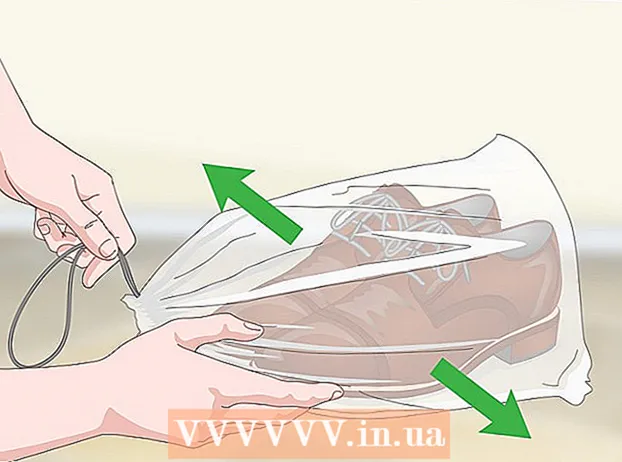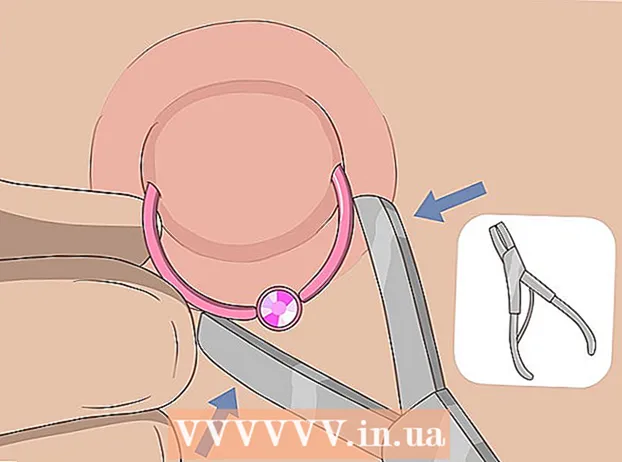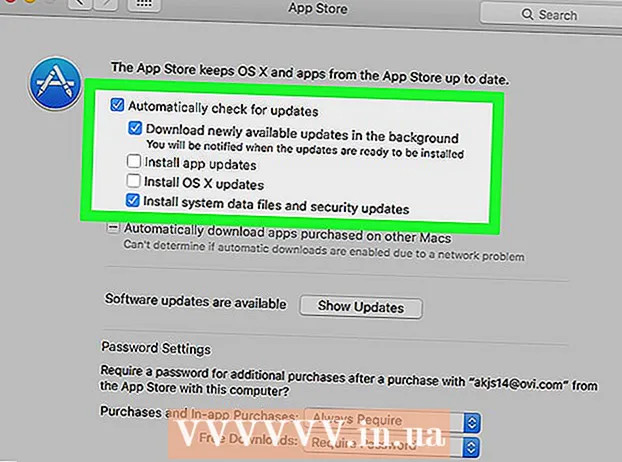Muallif:
John Pratt
Yaratilish Sanasi:
16 Fevral 2021
Yangilanish Sanasi:
1 Iyul 2024

Tarkib
- Qadam bosish
- 6-usulning 1-usuli: Dell
- 6-usulning 2-usuli: Hewlett-Packard (HP)
- 6-dan 3-usul: Acer
- 6-usulning 4-usuli: Toshiba
- 6 ning 5-usuli: Sony
- 6-dan 6-usul: Boshqa barcha tovar belgilari
- Maslahatlar
- Ogohlantirishlar
Windows 7 kompyuteringizni asl zavod parametrlariga qaytarish tizimingizni asl dasturiy ta'minot holatiga qaytaradi, bu sizning kompyuteringizni qayta sotishga yoki foydalanuvchi sifatida yangi boshlanishni boshdan kechirishga imkon beradi. Kompyuteringizni zavod parametrlariga qaytarish bo'yicha ko'rsatmalar ishlab chiqaruvchiga bog'liq.
Qadam bosish
6-usulning 1-usuli: Dell
 Tashqi diskdagi, flesh-diskdagi yoki bulutdagi barcha muhim hujjatlar va fayllarning zaxira nusxasini yarating. Asl zavod parametrlarini tiklash kompyuterdagi barcha shaxsiy ma'lumotlarni o'chirib tashlaydi.
Tashqi diskdagi, flesh-diskdagi yoki bulutdagi barcha muhim hujjatlar va fayllarning zaxira nusxasini yarating. Asl zavod parametrlarini tiklash kompyuterdagi barcha shaxsiy ma'lumotlarni o'chirib tashlaydi.  Kompyuteringizni o'chiring va qo'shimcha aksessuarlar yoki qo'shimcha qurilmalarni ajratib oling. Bunga printerlar, brauzerlar, tarmoq kabellari va USB-disklar kiradi.
Kompyuteringizni o'chiring va qo'shimcha aksessuarlar yoki qo'shimcha qurilmalarni ajratib oling. Bunga printerlar, brauzerlar, tarmoq kabellari va USB-disklar kiradi. - Agar kerak bo'lsa, noutbukni docking stantsiyasidan olib tashlang.
 Kompyuteringizni qayta yoqing va ekranda Dell logotipi paydo bo'lganda F8 tugmasini bir necha marta bosing. Bu kengaytirilgan yuklash parametrlari menyusini ochadi.
Kompyuteringizni qayta yoqing va ekranda Dell logotipi paydo bo'lganda F8 tugmasini bir necha marta bosing. Bu kengaytirilgan yuklash parametrlari menyusini ochadi. - Agar ushbu menyu ochilmasa, iltimos, kompyuteringizni qayta yoqing va qaytadan urining.
 O'q tugmachalari yordamida "Kompyuteringizni tiklash" -ni tanlang va "Enter" tugmasini bosing. Bu "tizimni tiklash parametrlari" menyusini ochadi.
O'q tugmachalari yordamida "Kompyuteringizni tiklash" -ni tanlang va "Enter" tugmasini bosing. Bu "tizimni tiklash parametrlari" menyusini ochadi.  Klaviatura tartibini tanlang va "Keyingi" tugmasini bosing.
Klaviatura tartibini tanlang va "Keyingi" tugmasini bosing. Mahalliy foydalanuvchi yoki administrator sifatida tizimga kiring va keyin "OK" tugmasini bosing.
Mahalliy foydalanuvchi yoki administrator sifatida tizimga kiring va keyin "OK" tugmasini bosing. "Dell Factory Tools" yoki "Dell Factory Image Restore" -ni tanlang va keyin "Keyingi" tugmasini bosing. Bu ma'lumotlar o'chirilishini tasdiqlash menyusini ochadi (Ma'lumotlarni o'chirishni tasdiqlash).
"Dell Factory Tools" yoki "Dell Factory Image Restore" -ni tanlang va keyin "Keyingi" tugmasini bosing. Bu ma'lumotlar o'chirilishini tasdiqlash menyusini ochadi (Ma'lumotlarni o'chirishni tasdiqlash).  "Ha, qattiq diskni qayta formatlang va tizim dasturini zavod parametrlariga qaytaring" yonidagi katakchani belgilang va keyin "Keyingi" tugmasini bosing. Windows 7 zavod parametrlarini tiklashni boshlaydi, bu kamida besh daqiqa davom etadi. Tugatgandan so'ng, Windows sizga kompyuter asl holiga qaytarilganligi to'g'risida xabar beradi.
"Ha, qattiq diskni qayta formatlang va tizim dasturini zavod parametrlariga qaytaring" yonidagi katakchani belgilang va keyin "Keyingi" tugmasini bosing. Windows 7 zavod parametrlarini tiklashni boshlaydi, bu kamida besh daqiqa davom etadi. Tugatgandan so'ng, Windows sizga kompyuter asl holiga qaytarilganligi to'g'risida xabar beradi.  "Finish" tugmasini bosing. Kompyuteringiz qayta yoqiladi va Windows 7-ni o'rnatish ustasi ekranda ko'rinadi.
"Finish" tugmasini bosing. Kompyuteringiz qayta yoqiladi va Windows 7-ni o'rnatish ustasi ekranda ko'rinadi.
6-usulning 2-usuli: Hewlett-Packard (HP)
 Tashqi diskdagi, flesh-diskdagi yoki bulutdagi barcha muhim hujjatlar va fayllarning zaxira nusxasini yarating. Asl zavod parametrlarini tiklash kompyuterdagi barcha shaxsiy ma'lumotlarni o'chirib tashlaydi.
Tashqi diskdagi, flesh-diskdagi yoki bulutdagi barcha muhim hujjatlar va fayllarning zaxira nusxasini yarating. Asl zavod parametrlarini tiklash kompyuterdagi barcha shaxsiy ma'lumotlarni o'chirib tashlaydi.  Kompyuteringizni o'chiring va qo'shimcha aksessuarlar yoki qo'shimcha qurilmalarni ajratib oling. Bunga printerlar, brauzerlar, tarmoq kabellari va USB-disklar kiradi.
Kompyuteringizni o'chiring va qo'shimcha aksessuarlar yoki qo'shimcha qurilmalarni ajratib oling. Bunga printerlar, brauzerlar, tarmoq kabellari va USB-disklar kiradi.  Kompyuteringizni yoqing va "Ishga tushirish" menyusini bosing.
Kompyuteringizni yoqing va "Ishga tushirish" menyusini bosing.- Agar Windows to'g'ri ishlamasa va siz Boshlash menyusiga kira olmasangiz, qutqarish menejeri oynasini ochish uchun kompyuter qayta yoqilganda F11 tugmachasini qayta-qayta bosing, so'ngra 7-bosqichga o'ting.
 "Barcha dasturlar" ni bosing va "Qutqarish menejeri" ni tanlang.
"Barcha dasturlar" ni bosing va "Qutqarish menejeri" ni tanlang. "Qutqaruv menejeri" ni yana bir marta bosing va administrator parolini kiriting.
"Qutqaruv menejeri" ni yana bir marta bosing va administrator parolini kiriting. Foydalanuvchi hisobini boshqarish oynasi dasturning kompyuteringizga o'zgartirish kiritilishini xohlaysizmi deb so'raganda "Ha" ni tanlang. Ekranda Recovery Manager oynasi ko'rsatiladi.
Foydalanuvchi hisobini boshqarish oynasi dasturning kompyuteringizga o'zgartirish kiritilishini xohlaysizmi deb so'raganda "Ha" ni tanlang. Ekranda Recovery Manager oynasi ko'rsatiladi.  "Men darhol yordamga muhtojman" guruhi ostida "Tizimni tiklash" -ni tanlang.
"Men darhol yordamga muhtojman" guruhi ostida "Tizimni tiklash" -ni tanlang. "Ha" -ni tanlang va keyin kompyuterni asl holiga keltirishni xohlaysizmi, degan savolga "Keyingi" tugmasini bosing. Kompyuteringiz qayta yoqiladi va qutqarish menejeri oynasi yana paydo bo'ladi.
"Ha" -ni tanlang va keyin kompyuterni asl holiga keltirishni xohlaysizmi, degan savolga "Keyingi" tugmasini bosing. Kompyuteringiz qayta yoqiladi va qutqarish menejeri oynasi yana paydo bo'ladi.  "Tizimni tiklash" -ni tanlang va keyin "Fayllarning zaxira nusxasini yaratmasdan tiklash" -ni tanlang.
"Tizimni tiklash" -ni tanlang va keyin "Fayllarning zaxira nusxasini yaratmasdan tiklash" -ni tanlang. Zavod parametrlarini tiklashni xohlaganingizni tasdiqlash uchun "OK" tugmasini bosing va keyin "Finish" -ni tanlang. Sizning kompyuteringiz qayta ishga tushiriladi va Windows 7-ni o'rnatish ekranini aks ettiradi.
Zavod parametrlarini tiklashni xohlaganingizni tasdiqlash uchun "OK" tugmasini bosing va keyin "Finish" -ni tanlang. Sizning kompyuteringiz qayta ishga tushiriladi va Windows 7-ni o'rnatish ekranini aks ettiradi.
6-dan 3-usul: Acer
 Tashqi diskdagi, flesh-diskdagi yoki bulutdagi barcha muhim hujjatlar va fayllarning zaxira nusxasini yarating. Asl zavod parametrlarini tiklash kompyuterdagi barcha shaxsiy ma'lumotlarni o'chirib tashlaydi.
Tashqi diskdagi, flesh-diskdagi yoki bulutdagi barcha muhim hujjatlar va fayllarning zaxira nusxasini yarating. Asl zavod parametrlarini tiklash kompyuterdagi barcha shaxsiy ma'lumotlarni o'chirib tashlaydi.  Acer logotipi ekranda ko'rsatilganda kompyuteringizni qayta yoqing va Alt-F10 tugmachalarini bosing. Bu Acer eRecovery Management dasturini aks ettiradi.
Acer logotipi ekranda ko'rsatilganda kompyuteringizni qayta yoqing va Alt-F10 tugmachalarini bosing. Bu Acer eRecovery Management dasturini aks ettiradi. - ERecovery boshqaruv oynasiga o'tish uchun Microsoft Windows boshlang'ich ekrani paydo bo'lganda "Enter" tugmasini bosing.
 "Tizimni zavod parametrlariga qaytarish" -ni tanlang va keyin "Keyingi" tugmasini bosing.
"Tizimni zavod parametrlariga qaytarish" -ni tanlang va keyin "Keyingi" tugmasini bosing. Asl zavod parametrlarini tiklashni xohlaganingizni tasdiqlash uchun yana "Keyingi" tugmasini bosing. Qayta tiklash jarayoni boshlanadi, bu 10 dan 60 minutgacha davom etishi mumkin. Qayta tiklash tugagandan so'ng, Windows 7-ni o'rnatish ustasi ekranda paydo bo'ladi.
Asl zavod parametrlarini tiklashni xohlaganingizni tasdiqlash uchun yana "Keyingi" tugmasini bosing. Qayta tiklash jarayoni boshlanadi, bu 10 dan 60 minutgacha davom etishi mumkin. Qayta tiklash tugagandan so'ng, Windows 7-ni o'rnatish ustasi ekranda paydo bo'ladi.
6-usulning 4-usuli: Toshiba
 Tashqi diskdagi, flesh-diskdagi yoki bulutdagi barcha muhim hujjatlar va fayllarning zaxira nusxasini yarating. Asl zavod parametrlarini tiklash kompyuterdagi barcha shaxsiy ma'lumotlarni o'chirib tashlaydi.
Tashqi diskdagi, flesh-diskdagi yoki bulutdagi barcha muhim hujjatlar va fayllarning zaxira nusxasini yarating. Asl zavod parametrlarini tiklash kompyuterdagi barcha shaxsiy ma'lumotlarni o'chirib tashlaydi.  Kompyuteringizni o'chiring va qo'shimcha aksessuarlar yoki qo'shimcha qurilmalarni ajratib oling. Bunga printerlar, brauzerlar, tarmoq kabellari va USB-disklar kiradi.
Kompyuteringizni o'chiring va qo'shimcha aksessuarlar yoki qo'shimcha qurilmalarni ajratib oling. Bunga printerlar, brauzerlar, tarmoq kabellari va USB-disklar kiradi.  Toshiba kompyuteringiz quvvat manbaiga ulanganligiga ishonch hosil qiling. Bu kompyuterni qayta tiklash jarayonida o'chirilishiga yo'l qo'ymaydi.
Toshiba kompyuteringiz quvvat manbaiga ulanganligiga ishonch hosil qiling. Bu kompyuterni qayta tiklash jarayonida o'chirilishiga yo'l qo'ymaydi.  Kompyuteringizni qayta yoqing, so'ng klaviaturadagi "0" tugmachasini bosib ushlab turing. Bu qutqarish to'g'risida ogohlantirish ekranini ochadi.
Kompyuteringizni qayta yoqing, so'ng klaviaturadagi "0" tugmachasini bosib ushlab turing. Bu qutqarish to'g'risida ogohlantirish ekranini ochadi. - Agar qutqarish to'g'risida ogohlantirish ekrani ko'rinmasa, kompyuteringizni qayta yoqing va qaytadan urinib ko'ring.
 Tizimni tiklashni davom ettirishingizni tasdiqlash uchun "Ha" tugmasini bosing. Bu Toshiba qutqarish ustasini ochadi.
Tizimni tiklashni davom ettirishingizni tasdiqlash uchun "Ha" tugmasini bosing. Bu Toshiba qutqarish ustasini ochadi.  Kompyuteringizni asl zavod parametrlariga qaytarish uchun "Zavod dasturiy ta'minotini tiklash" -ni tanlang va ekrandagi ko'rsatmalarga amal qiling. Kompyuteringiz butun jarayon davomida bir necha marta qayta yoqadi va tugagandan so'ng Windows 7 kutib olish ekranini namoyish etadi.
Kompyuteringizni asl zavod parametrlariga qaytarish uchun "Zavod dasturiy ta'minotini tiklash" -ni tanlang va ekrandagi ko'rsatmalarga amal qiling. Kompyuteringiz butun jarayon davomida bir necha marta qayta yoqadi va tugagandan so'ng Windows 7 kutib olish ekranini namoyish etadi.
6 ning 5-usuli: Sony
 Tashqi diskdagi, flesh-diskdagi yoki bulutdagi barcha muhim hujjatlar va fayllarning zaxira nusxasini yarating. Asl zavod parametrlarini tiklash kompyuterdagi barcha shaxsiy ma'lumotlarni o'chirib tashlaydi.
Tashqi diskdagi, flesh-diskdagi yoki bulutdagi barcha muhim hujjatlar va fayllarning zaxira nusxasini yarating. Asl zavod parametrlarini tiklash kompyuterdagi barcha shaxsiy ma'lumotlarni o'chirib tashlaydi.  Kompyuteringizni o'chiring va qo'shimcha aksessuarlar yoki qo'shimcha qurilmalarni ajratib oling. Bunga printerlar, brauzerlar, tarmoq kabellari va USB-disklar kiradi.
Kompyuteringizni o'chiring va qo'shimcha aksessuarlar yoki qo'shimcha qurilmalarni ajratib oling. Bunga printerlar, brauzerlar, tarmoq kabellari va USB-disklar kiradi.  Kompyuteringizni yoqing va "Ishga tushirish" menyusini bosing.
Kompyuteringizni yoqing va "Ishga tushirish" menyusini bosing.- Agar Windows to'g'ri ishga tushmasa va siz Boshlash menyusiga kira olmasangiz, qutqarish menejeri oynasini ochish uchun kompyuter qayta yoqilganda F10 tugmachasini qayta-qayta bosing, so'ngra 5-bosqichga o'ting.
- "Barcha dasturlar" tugmachasini bosing va "VAIO Recovery Center" papkasini oching.
- Endi "VAIO Recovery Center" -ni bosing. Dastur yuklanishini kuting, so'ng "Recover C: Disk" -ni tanlang va boshlash tugmasini bosing.
- VAIO Recovery Center, tiklash protsedurasini bajarishdan oldin apparatni diagnostika qilish imkoniyatini beradi, ammo bu majburiy emas. Agar tiklash jarayonini davom ettirmoqchi bo'lsangiz, ustiga bosing keyingisi.
- "Tushundim" yonidagi katakchani belgilang. Shunday qilib, sizning shaxsiy ma'lumotlaringiz o'chirilishi va Windows zavod sozlamalariga qaytarilishi haqidagi tushunchangizga rozilik bildirasiz. Keyin oyna paydo bo'lganda "Ishga tushirish" tugmachasini va keyin "Ha" tugmachasini bosing.
- Qayta tiklash jarayoni avtomatik ravishda "Windows-ga xush kelibsiz" ekranigacha davom etadi. Ushbu jarayon biroz vaqt talab qilishi mumkin va modelga bog'liq. Ayni paytda foydalanuvchidan hech qanday harakat talab qilinmaydi.
6-dan 6-usul: Boshqa barcha tovar belgilari
 Tashqi diskdagi, flesh-diskdagi yoki bulutdagi barcha muhim hujjatlar va fayllarning zaxira nusxasini yarating. Asl zavod parametrlarini tiklash kompyuterdagi barcha shaxsiy ma'lumotlarni o'chirib tashlaydi.
Tashqi diskdagi, flesh-diskdagi yoki bulutdagi barcha muhim hujjatlar va fayllarning zaxira nusxasini yarating. Asl zavod parametrlarini tiklash kompyuterdagi barcha shaxsiy ma'lumotlarni o'chirib tashlaydi.  Windows 7 kompyuteringizni qayta yoqing, so'ngra to'g'ri yuklash buyrug'ini topish uchun kompyuteringiz ekraniga qarang. Ko'pgina hollarda, ishga tushirish buyruqlari ekranning yuqori yoki pastki qismida ko'rsatiladi.
Windows 7 kompyuteringizni qayta yoqing, so'ngra to'g'ri yuklash buyrug'ini topish uchun kompyuteringiz ekraniga qarang. Ko'pgina hollarda, ishga tushirish buyruqlari ekranning yuqori yoki pastki qismida ko'rsatiladi.  Kompyuteringizni tiklash bo'limiga kirish uchun tegishli yuklash buyrug'ini bosing. Kompyuteringiz ishlab chiqaruvchisiga qarab, ishga tushirish buyruqlari:
Kompyuteringizni tiklash bo'limiga kirish uchun tegishli yuklash buyrug'ini bosing. Kompyuteringiz ishlab chiqaruvchisiga qarab, ishga tushirish buyruqlari: - Asus: F9
- Lenovo: F11
- MSI: F3
- Samsung: F4
 Kompyuteringizni zavod holatiga qaytarish parametrini tanlang. Ushbu parametr har bir ishlab chiqaruvchi uchun har xil etiketlanadi, chunki har bir ishlab chiqaruvchi o'rnatilgan tiklash qismi uchun turli xil dasturlardan foydalanadi. Ko'pgina hollarda, ushbu parametr quyidagicha bo'ladi: "Zavod parametrlarini tiklash" yoki "Zavodni qayta tiklashni amalga oshirish".
Kompyuteringizni zavod holatiga qaytarish parametrini tanlang. Ushbu parametr har bir ishlab chiqaruvchi uchun har xil etiketlanadi, chunki har bir ishlab chiqaruvchi o'rnatilgan tiklash qismi uchun turli xil dasturlardan foydalanadi. Ko'pgina hollarda, ushbu parametr quyidagicha bo'ladi: "Zavod parametrlarini tiklash" yoki "Zavodni qayta tiklashni amalga oshirish".  Asl zavod parametrlarini tiklash uchun ekrandagi ko'rsatmalarga rioya qiling. Kompyuteringiz butun jarayon davomida bir necha marta qayta yoqishi mumkin, bu bir soat davom etishi mumkin. Qayta tiklash tugagandan so'ng, Windows-ni o'rnatish ustasi yoki xush kelibsiz ekrani ko'rsatiladi.
Asl zavod parametrlarini tiklash uchun ekrandagi ko'rsatmalarga rioya qiling. Kompyuteringiz butun jarayon davomida bir necha marta qayta yoqishi mumkin, bu bir soat davom etishi mumkin. Qayta tiklash tugagandan so'ng, Windows-ni o'rnatish ustasi yoki xush kelibsiz ekrani ko'rsatiladi.
Maslahatlar
- Agar xato yoki virus tufayli kompyuteringizni tiklash qismi o'chirilgan yoki o'chirilgan bo'lsa, iltimos, Windows 7 tiklash diskini olish uchun kompyuter ishlab chiqaruvchisiga murojaat qiling. Qayta tiklash drayveri Windows 7-ni qayta tiklash va tizimingizga qayta o'rnatishga imkon beradi.
Ogohlantirishlar
- Windows 7 kompyuteringizni asl zavod parametrlariga qaytarish u bilan birga kelgan standart dasturlardan tashqari barcha fayllarni va dasturlarni o'chirib tashlaydi. Zavod sozlamalarini tiklashdan oldin barcha muhim fayllar va ma'lumotlarning zaxira nusxasini yarating.